Chrominio Message Centerウイルス削除方法
Chrominio Message Center ウィルスとは?
Chrominio ウィルスは怪しいプログラムのインストールを提供するポップアップメッセージ
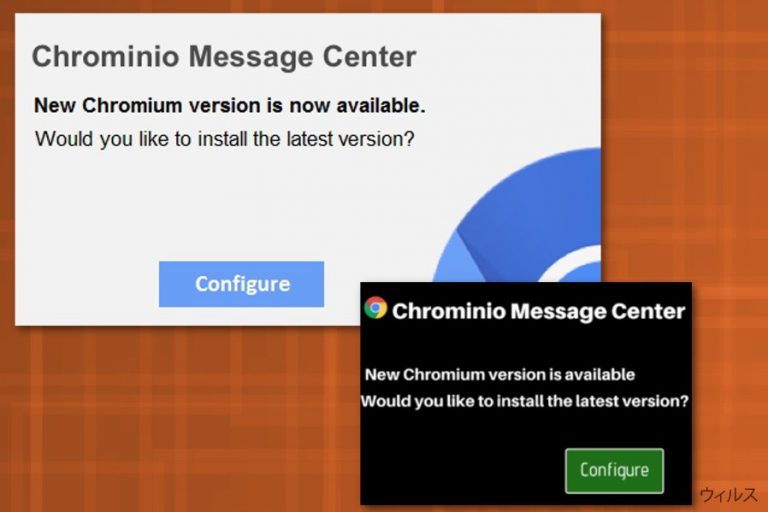
Chrominio Message Center ウィルスはアドウェア プログラムで、Chromium ウィルス の亜種の 1 つです。偽のポップアップではユーザーに Chromium を更新するよう促すメッセージが表示されます。しかし、その後被害者は、最適化ツールやアドオン、ツールバー、ブラウザ拡張機能など、偽のソフトウェアを推奨する怪しいウェブサイトに誘導されます。さらに、Chrominio ウィルスは疑わしい検索結果を表示して様々な他のスポンサー付きコンテンツを起動したり、Google Chrome や Mozilla Firefox、その他のブラウザに直接埋め込まれた広告を表示したりする他、ユーザーを危険なドメインにリダイレクトさせることもあります。
| 名前 | Chrominio Message Center ウィルス、Chrominio ウィルス |
|---|---|
| 関連 | Chromiumウィルス |
| タイプ | アドウェア |
| 危険度 | 中。偽のユーティリティをインストールされることがあるが、直接システムに損害を与えることはない |
| 症状 | 偽のツール購入を提案するポップアップ広告を表示 |
| 配布 | ソフトウェアバンドル、有害なウェブサイト、ポップアップ広告 |
| 駆除 | PUP の除去に最適なツールは FortectIntego |
Google のフォーラム には怪しい Chrominio メッセージについての苦情がいくつも投稿されています。例えば、あるトピックでは「Chrominio Message Center はあなたの作ったものですか?」と書かれています。ユーザーが Google と Chrome にこの偽もののポップアップと関連があるのかどうか困惑しているのは明らかです。それは事実ではないと保証できますが、このような偽の警告は評判のよい組織とは一切関係がないのです。さらに、ユーザーによると、アドウェアプログラムを駆除した直後に、アンチマルウェアソフトでマシンをスキャンするといくつもの問題が検出されたとのことです。
迷惑な Chrominio Message Center 警告はウェブの閲覧セッション中に随時トリガされます。ポップアップは突然現れ、見かけでは正式な Chromium (Google がリリースした合法的な、オープンソースの閲覧ツール) のロゴが付いているように見え、ユーザーは混乱してこの偽ものが本物のメッセージであると受け止めてしまうことがあるのです。ウィンドウには閉じるための「X」ボタンがなく、「構成する」だけが選択できるようになっています。
以下のメッセージがポップアップウィンドウで表示されます:
Chromino Message Center
New Chromium version is available
Would you like to install the latest version?
[configure] button
ユーザーが「Configure (構成)」ボタンをクリックすると、名前や Eメール、さらには銀行の詳細情報などの個人情報を入力するよう促されることもあります。また、偽のソフトウェアをオファーされたりもしますが、これは全く無用なものです。その上、ユーザーがうっかり不要なサービスを申し込んでしまうと、クレジットカードに毎月請求書が送られてくるようになり (通常約 50 ドル程度)、場合によっては毎週ということもあります。残念ながら、被害者はそれを了承したことさえ気がついていないことがあるのです。そこで、オンラインでは気をつけてください – 詐欺を見抜くことを覚えましょう。
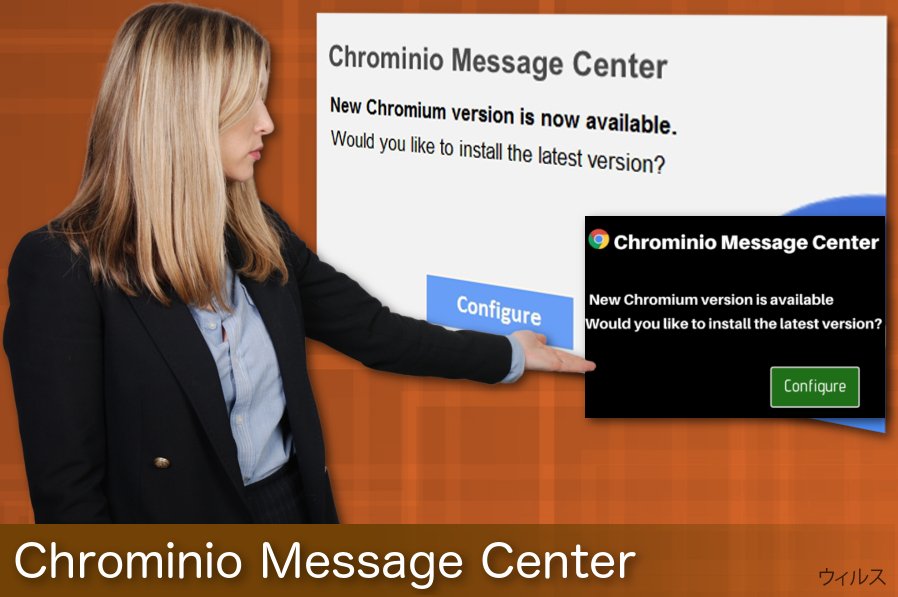
Chrominio ウィルスはある目的のために作成されました – それは無垢なユーザーから収益を生み出すことです。ユーザーが騙されて怪しいアプリをインストールするたびに、アドウェアの開発者には金銭的なメリットが渡されるのです。このタイプのスキームはペイパーインストール と呼ばれ、偽ソフトウェアの開発者やアドウェアの作成者にお金が入るのです。そこで、Chrominio Message Center ウィルス躊躇せうに駆除し、あなたの PC の閲覧エクスペリエンスを詐欺師のお金稼ぎに利用させないようにしましょう。
アドェアプログラムは一般に、様々な個人を特定しない個人情報 (場合によっては、一部の怪しいソフトウェアが機密情報を収集することがあり – 専門家はそれをスパイウェアと呼びます)、Chrominio Message ウィルスもその例外ではありません。このプログラムは以下を行うことができます:
- Twitter や他のソーシャルメディアにおけるあなたのアクティビティを監視
- 検索履歴にアクセスして、あなたの好みのセール、取引、オファーをチェック
- 好みの映画、ゲーム、また音楽を見る
- ご使用のインターネットプロバイダやあなたの IP アドレスの情報を見る
この情報は後に広告目的で使用されます。Virusai.lt のチームは、ユーザーを騙すために発行者はあなたの好みに基づいてコンテンツを作成し、調整して変更することを知って欲しいと言っています。このようにして、広告主はあなたの好みの商品を正式な小売店からではなく、自分たちのところから購入されるという保証を得るのです。
Chrominio ウィルスを PC から除去する時には関連のコンポーネントもすべて一緒に行う必要があります。その最良の方法は、FortectIntego や他のアンチマルウェアソフトを使用することです。これらの専用プログラムならシステム全体をスキャンして、あなたの知らないうちにアドウェアがインストールした可能性のある脅威も全て除去してくれます。
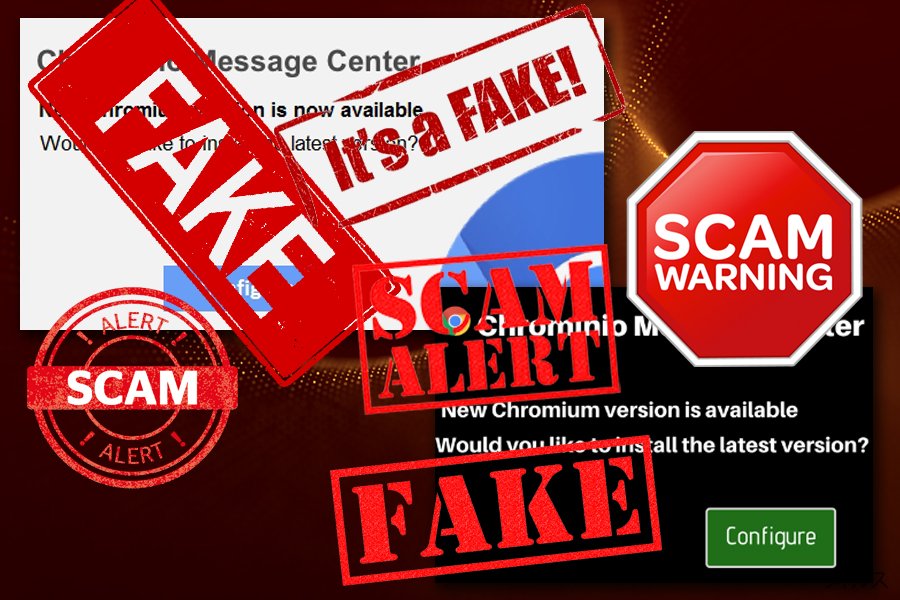
Chrominio Message Center はソフトウェアバンドルに隠れていることがある
潜在的に迷惑なプログラムは、エンドユーザーではなくその開発者にメリットがあるように作られています。そこで、アドウェアの被害者は一日中スパムメールで不要な有害広告を送りつけるような迷惑な広告を意図的に端末に入れたわけではありません。誰もそんなことを望む人はいません。つまり、怪しいソフトウェアの作成者はソフトウェアバンドリングを利用してできるだけ多くの PC に侵入しようとしているのです。
このようなマーケティング手法では、フリーウェアやシェアウェアの開発者がインストーラにオプションのコンポーネントを入れる「拡張」または「カスタム」インストールモードに隠せるようになっています。ユーザーがフリーアプリをインストールする時は、なるべく速くやりたいと思っているためにほとんど注意を払っていないのが普通です。そのため、いつも「推奨」や「高速」インストールモードを選択し、その結果アドェアや他の PUP がインストールされるのです。
「拡張」設定を選択したら、最適化ツールやブラウザ拡張機能、PDF クリエータ、その他の怪しいアプリの横に付けられているチェックマークを必ず全て外してください。提供されるプログラムのほとんどは無用のものであり、PC にゴミを撒き散らすことになるだけであることを保証いたします。
Chrominio Message Center ウィルスの除去
Chrominio ウィルスを正しく除去するには、専用のアンチマルウェアツールを利用して完全なシステムスキャンを実施してください。このオプションならアドウェアがインストールしたかもしれないあらゆるコンポーネントを苦労せずに検出して、速やかに駆除することができます。

PC が得意な方なら、手動による Chrominio Message Center の駆除もお試しいただけます。このメソッドには若干長く時間がかかり、また十分な注意が必要です。完全にアドウェアを除去したら、必ずブラウザの設定がすべて規定に戻っていることを確認しましょう。なぜなら、一部の PUP は警告せずにそれらを変えてしまうからです。それでは、下までスクロールしてインストール済みのブラウザを規定値にセットし直す方法をお読みください。
ウィルスによる破損は FortectIntego を利用して取り除くことができます。 潜在的に迷惑なプログラムおよびウィルスと、関連の全てのファイルおよびレジストリエントリの検出には SpyHunter 5Combo Cleaner および Malwarebytes をお勧めします。
手動 Chrominio Message Centerウイルス削除方法
Uninstall from Windows
Windows OS から Chrominio Message Center ウィルスを除去するには以下のステップに従ってください:
Windows 10/8 のマシンから Chrominio Message Center ウィルス を除去するには、以下のステップに従ってください:
- Windows 検索ボックスにコントロールパネルと入力して Enter を押すか、検索結果をクリックします。
- プログラムの下のプログラムのアンインストールを選択します。

- リストから Chrominio Message Center ウィルス に関連するエントリ (または最近インストールされた怪しいプログラムすべて) を探します。
- アプリケーションの上で右クリックし、アンインストールを選択します。
- ユーザーアカウント制御が表示されたら、はいをクリックします。
- アンインストールプロセスが完了したら OK をクリックします。

Windows 7/XP ユーザーの場合は、以下のガイドに従ってください:
- Windows スタート > 右ペインにあるコントロールパネル の順にクリックします (Windows XP ユーザーの場合は、プログラムの追加/削除をクリックします)。
- コントロールパネルで、プログラム > プログラムのアンインストールの順に選択します。

- 不要なアプリケーションの上で 1 回クリックして選択します。
- その上でアンインストール/変更をクリックします。
- 確認プロンプトではいを選択します。
- OK を 1 回クリックして除去プロセスを終了します。
削除するChrominio Message Center からMac OS X system
Mac OS X から PUP を除去するには、以下のガイドに従ってください:
-
OS Xを使用している場合は、画面左上のGoボタンをクリックしApplicationsを選択

-
Applicationsフォルダが表示されたらChrominio Message Centerもしくは他の不審なプログラムを探し、それぞれ右クリックしMove to Trashを選択する。

MS Edge/Chromium Edge のリセット
Microsoft Edge をリセットする手順は以下のとおりです:
MS Edge から不要な拡張機能を削除する:
- メニュー (ブラウザウィンドウの右上にある横に並んだ 3 つのドット) を選択して拡張機能を選びます。
- リストから 関連の拡張機能を選択して歯車アイコンをクリックします。
- 下にあるアンインストールをクリックします。

クッキーや他のブラウザデータを消去する:
- メニュ- (ブラウザウィンドウの右上にある横に並んだ 3 つのドット) をクリックしてプライバシーとセキュリティを選択します。
- 閲覧データのクリアで、クリアするデータの選択を選びます。
- すべてを選び (パスワードは外しますが、適切な場合はメディアライセンスも含めておくと良いでしょう)、クリアをクリックします。

新しいタブとホームページの設定を復元する:
- メニューアイコンをクリックして設定を選択します。
- 次に起動時セクションに移動します。
- 何か怪しいドメインがある場合は削除をクリックします。
上述の方法でうまくいかなかった場合の MS Edge のリセット方法:
- Ctrl + Shift + Esc を押してタスクマネージャーを開きます。
- ウィンドウの下にある詳細矢印をクリックします。
- 詳細タブを選択します。
- スクロールダウンして名前に Microsoft Edge が入っている各エントリに移動します。それぞれの上で右クリックしてタスクの終了を選択すれば MS Edge が停止します。

このソリューションでもうまくいかない場合は、さらに高度な方法で Edge をリセットすることになります。先に進む前にデータのバックアップを取る必要があることに留意してください。
- PC で次のフォルダを見つけてください: C:\\Users\\%username%\\AppData\\Local\\Packages\\Microsoft.MicrosoftEdge_8wekyb3d8bbwe.
- キーボードで Ctrl + A を押してすべてのフォルダを選択します。
- その上で右クリックし、削除を選択します。

- 次にスタートボタンの上で右クリックし、Windows PowerShell (管理者) を選択します。
- 新しいウィンドウが開いたら、次のコマンドをコピー&ペーストして Enter を押します:
Get-AppXPackage -AllUsers -Name Microsoft.MicrosoftEdge | Foreach {Add-AppxPackage -DisableDevelopmentMode -Register “$($_.InstallLocation)\\AppXManifest.xml” -Verbose

Chromium ベース Edge のガイド
MS Edge (Chromium) から拡張機能を削除する:
- Edge を開き、設定 > 拡張機能の順にクリックして選択します。
- 削除をクリックして不要な拡張機能を削除します。

キャッシュとサイトデータを消去する:
- メニューをクリックして設定に移動します。
- プライバシーとサービスを選択します。
- 閲覧データのクリアでクリアするデータの選択を選びます。
- 時間範囲ですべての期間を選びます。
- 今すぐクリアを選択します。

Chromium ベースの MS Edge をリセットする:
- メニューをクリックして設定を選びます。
- 左側で、設定のリセットを選びます。
- 設定を復元して既定値に戻しますを選択します。
- リセットを押して確定します。

Mozilla Firefox のリセット
Firefox ブラウザをもう一度クリーンアップしましょう:
危険な拡張機能を削除する:
- Mozilla Firefox ブラウザを開いて メニュー (ウィンドウの右上コーナーにある 3 本線) をクリックします。
- アドオン を選択します。
- ここで Chrominio Message Center ウィルス に関連のあるプラグインを選択し、削除をクリックします。

ホームページをリセットする:
- 右上コーナーにある 3 本線をクリックしてメニューを開きます。
- オプションを選択します。
- ホームオプションで、Mozilla Firefox を起動するたびに新しく開きたいサイトを入力します。
Cookie とサイトデータを消去する:
- メニューをクリックしてオプションを選択します。
- プライバシーとセキュリティセクションに移動します。
- スクロールダウンして Cookie とサイトデータの位置に移動します。
- データを消去…をクリックします。
- クッキーとサイトデータと一緒にウェブコンテンツのキャッシュも選択して消去を押します。

Mozilla Firefox のリセット
上述のガイドに従っても Chrominio Message Center ウィルス が削除されなかった場合は、Mozilla Firefox をリセットしてください:
- Mozilla Firefox ブラウザを開いてメニューをクリックします。
- ヘルプに移動し、トラブルシューティング情報を選択します。

- Firefox の性能改善セクションで、Firefox をリフレッシュ…をクリックします。
- ポップアップが開いたら、Firefox をリフレッシュを押して確定します – これで Chrominio Message Center ウィルス の削除が完了します。

Google Chrome のリセット
Google Chrome を規定値に戻す方法は以下のとおりです:
Google Chrome から有害な拡張機能を削除する:
- Google Chrome を開いてメニュー (右上コーナーにある縦に並んだ 3 つのドット) をクリックし、その他のツール > 拡張機能の順に選択します。
- 新しく開いたウィンドウにはインストール済みの拡張機能がすべて表示されます。削除をクリックして、Chrominio Message Center ウィルス に関連のありそうな怪しいプラグインをすべてアンインストールしてください。

Chrome のキャッシュおよびウェブデータを削除する:
- メニューをクリックして設定を選択します。
- プライバシーとセキュリティで閲覧履歴データの削除を選択します。
- 閲覧履歴、Cookie と他のサイトデータ、キャッシュされた画像とファイルも選びます。
- データを削除をクリックします。

ホームページを変更する:
- メニューをクリックして設定を選択します。
- 起動時セクションに Chrominio Message Center ウィルス などの怪しいサイトがないか調べます。
- 特定のページまたはページセットを開くをクリックし、3 点ボタンをクリックすると削除オプションがあります。
Google Chrome をリセットする:
上述の方法でうまくいかなかい場合は、Google Chrome をリセットして Chrominio Message Center ウィルス 関連のコンポーネントをすべて駆除します:
- メニューをクリックして設定を選択します。
- 設定で、スクロールダウンして詳細設定をクリックします。
- スクロールダウンしてリセットとクリーンアップセクションに移動します。
- 設定を元の既定値に戻すをクリックします。
- 設定のリセットで確定すれば Chrominio Message Center ウィルス の駆除は完了です。

Safari のリセット
潜在的に迷惑なプログラムが Safari に感染したら、以下のように変更してください:
Safari から迷惑な拡張機能を削除する:
- Safari > 環境設定… の順にクリックします。
- 新しいウィンドウで、拡張機能を選択します。
- Chrominio Message Center ウィルス に関連する迷惑な拡張機能を選んでアンインストールを選択します。

Safari からクッキーや Web サイトのデータを消去する:
- Safari > 履歴を消去… をクリックします。
- 消去の対象のドロップダウンメニューですべての履歴を選択します。
- 履歴を消去で確定します。

上述の方法がうまくいかない場合の Safari のリセット方法:
- Safari > 環境設定…の順にクリックします。
- 詳細タブに移動します。
- メニューバーに“開発”メニューを表示にチェックを入れます。
- メニューバーで開発をクリックし、キャッシュを空にするを選択します。

After uninstalling this potentially unwanted program (PUP) and fixing each of your web browsers, we recommend you to scan your PC system with a reputable anti-spyware. This will help you to get rid of Chrominio Message Center registry traces and will also identify related parasites or possible malware infections on your computer. For that you can use our top-rated malware remover: FortectIntego, SpyHunter 5Combo Cleaner or Malwarebytes.
あなたにおすすめ
政府のスパイ行為を許してはいけません
政府は利用者のデータの追跡あるいは市民へのスパイ行為に関しては多くの問題を抱えています。そこで、このことを考慮に入れて、怪しい情報収集の行いについて学びましょう。インターネット上では完全匿名にすることにより、迷惑な政府系の追跡行為を避けましょう。
オンラインにアクセスするために違うロケーションを選択し、特定のコンテンツ制限もなく、オンラインに接続して欲しいものにアクセスする時、別の場所を選択することができます。 Private Internet Access VPN を使用すると、ハッキングされるリスクがなく、簡単にインターネット接続をお楽しみいただけます。
政府の他の迷惑な当事者によりアクセス可能な情報をコントロールし、スパイ行為を受けずにオンラインサーフィンをお楽しみください。不法行為に関与しておらず、また自分のサービス、プラットフォームのセレクションを信頼していたとしても、自分自身の安全性を常に疑い、 VPN サービスを使用して予防的措置を講じておきましょう。
マルウェアの攻撃に遭った場合に備えて、バックアップファイルを作りましょう
コンピュータを使用していると、サイバー感染や自分のうっかりミスによりいろいろなものを失くして困ることがあります。マルウェアによって生じるソフトウェアの問題や暗号化による直接的なデータの損失から端末の問題や恒久的なダメージに繋がる恐れがあります。そんな時に適切な 最新のバックアップ があれば、そのような場面に遭遇しても簡単に元通りに回復して仕事に戻れます。
端末に何か変更を加えたらバックアップを取っておけば、マルウェアが何かを変更したり端末の問題が原因でデータの破壊やパフォーマンスの低下が発生した時点に戻すことができるため、バックアップの作成は不可欠です。元に戻せる機能を利用して、日常の、あるいは毎週ごとの習慣としてバックアップを取るようにしましょう。
なにか重要なドキュメントやプロジェクトの前のバージョンを取ってあれば、ストレスや障害も防げます。マルウェアが突如として現れた場合に大変便利です。システム復元には Data Recovery Pro をぜひご利用ください。


